Zigbee 接入
更新时间:2025-04-09 05:47:30下载pdf
本文主要介绍涂鸦 Zigbee 通用方案 MCU 开发过程概述。Zigbee 通用方案是 MCU 对接主流方案之一。
方案优势
MCU 只需要对接涂鸦模组 Zigbee 通用对接协议,即可实现联网,涂鸦提供完整的模组、App 和云端服务。
与其他通讯模组方案相比,Zigbee 模组需要网关,可自组网,功耗低。
常用模组
涂鸦 Zigbee 模组,分强电和弱电两种固件。
- 强电固件:适用于长供电,对功耗不敏感的产品。
- 弱电固件:适用于电池供电类,对功耗要求较高的产品。
Zigbee 通用方案中使用最多的 Zigbee 模组有 TYZS3 和 TYZS5。
开发流程
第一步:创建产品
- 根据实际需求,参考 创建产品 创建一款产品。
- 联网方式选择 Zigbee。产品创建完成后,可以根据产品实际需求,选择功能、面板、模组和固件,并且可以下载 MCU 开发包。
- 选定模组和固件后,可在线购买模组样品,硬件工程师可以进入画板阶段。TYZS5 模组最小原理图请参考 Zigbee 方案硬件设计 TYZS5 模组。
第二步:配网验证
拿到模组后,可先不必着急编写代码,建议使用涂鸦提供的 模组调试助手(MCU 模拟模式)与 Zigbee 模组先连接跑通,验证模组的同时可以熟悉协议交互流程,后续开发调试效率将极大提升。
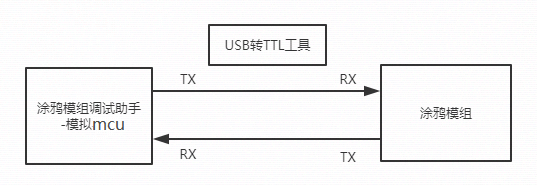
涂鸦模组调试助手的 MCU 模拟模式 下,助手会模拟 MCU 自动回复模组正确的协议数据,用手机给模组配网后,可测试 DP 数据的上报下发。下文简要介绍助手和模组配网实操的主要步骤,使用前需提前了解涂鸦模组调试助手的使用说明。
-
根据最小系统原理图,搭建模组外围电路,简单测试可直接飞线。
-
打开开发包中涂鸦模组调试助手,导入调试文件。协议选择 Zigbee 通用协议、MCU 模拟模式。
-
将模组串口通过 USB 转 TTL 工具接到电脑端,助手选择对应的串口及波特率,打开串口单击启动,将看到模组和上位机自动进行初始化流程协议交互。
若上电无数据发出,检查模组外围电路是否正确。
-
单击配置模组,模组进入配网模式。根据状态提示,App 进行相应的配网操作,配网操作可阅读 App 使用说明。
配置子设备前,需要将网关先用涂鸦智能或智能生活 App 配网,才能添加 Zigbee 子设备。更多信息,参考 Zigbee 配网说明。
第三步:软件开发
在硬件调试环节,可以看到模组与 MCU 有一系列的串口协议交互数据,这些数据的理解可参考开发包中协议文档。协议主要分为两部分:基础协议和功能协议。
- 基础协议:与产品无关,是模组共有协议,包括模组初始化指令及部分拓展功能指令。
- 功能协议:主要基于基础协议的上报下发命令字,对 DP 数据内容格式进行详细说明。
MCU 对接涂鸦模组协议,有两种途径:移植 MCU SDK 或自行对接协议。
-
方式一:自行对接协议
对于 MCU 资源有限或不适宜移植 MCU SDK 情况时,您可以选择自行对接串口协议。更多详情,参考 Zigbee 模组通用串口协议。
-
方式二:移植 MCU SDK
若 MCU 资源足够,一般建议用户直接移植 MCU SDK,开发高效便捷。开发包中 MCU SDK 是涂鸦提供的基于 C 语言的协议应用代码,可直接添加到 MCU 工程中。MCU SDK 对 MCU 硬件资源需求:
-
Flash 4K 字节。
-
RAM 与 DP 点数据长度有关,一百字节左右(如需 OTA 功能,需大于 260 字节)。
-
函数嵌套级数 9 级。
更多详情,参考 MCU SDK 移植。
-
第四步:协议验证
移植 MCU SDK 代码开发完成后,可以使用涂鸦模组调试助手 模组模拟模式,验证 MCU 代码的正确性。使用方法与 MCU 模拟模式类似,模拟模组模式下,助手会自动发送初始化数据流,验证 MCU 回复是否正确,并且对于错误数据给予相应提示。初始化交互通过后,可以手动单击测试其他拓展功能。
涂鸦模组调试助手模组模拟模式,没有联网功能,仅用来验证 MCU 串口协议收发正确性。测试完成,MCU 可接实际模组进行配网联调。
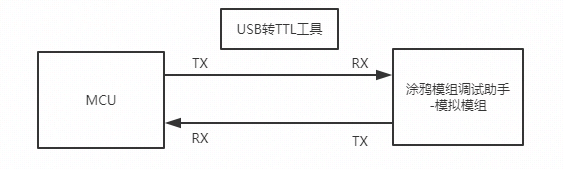
第五步:功能联调
在使用助手验证代码后,MCU 可连接模组并且使用 App 配网,进入功能联调阶段。功能联调主要测试各 DP 上报下发是否正确,在调试过程中一些常用链接如下:
该内容对您有帮助吗?
是意见反馈该内容对您有帮助吗?
是意见反馈






